XP/Win7系统启用Windows Audio服务的方法
时间:2019-02-27 16:14:23来源:装机助理重装系统www.zhuangjizhuli.com作者:由管理员整理分享
电脑在使用过程中难免会遇到系统没有声音的故障,出现这种问题想必都会对声卡驱动进行检测与重装,或查看系统声音是否有关闭,其实系统声音也有专属的声音服务(Windows Audio服务),如果声音Audio服务没有开启或被意外关闭的话,也会造成系统没有声音的故障,对此下面系统花园小编就来介绍一下xp与win7系统的Windows Audio服务开启方法吧。
纯净版xp系统没有声音Windows Audio服务开启方法:
1、首先,在电脑桌面上点击开始菜单,在控制面板中点击管理工具,在服务中查看 Windows Audio 服务,即可看到状态是否禁用(如是,必定没有声音);
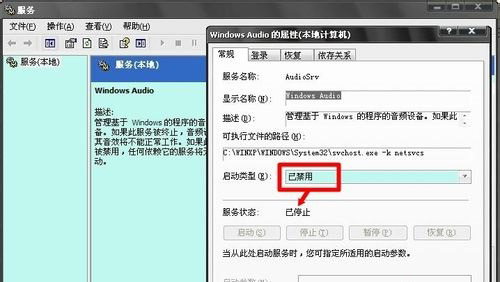
2、然后,在双击Windows Audio服务,但此时的启用按钮是灰色的,无法点击(在点击常规中启动类型右边的下拉菜单▼,选择自动或者手动,再点击应用,此时启动按钮才可以用);
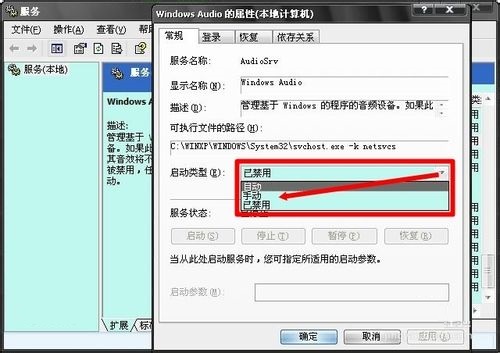
3、接下来,在选中自动或者手动之后,最后再点击应用按钮,操作系统即可开启声音服务。
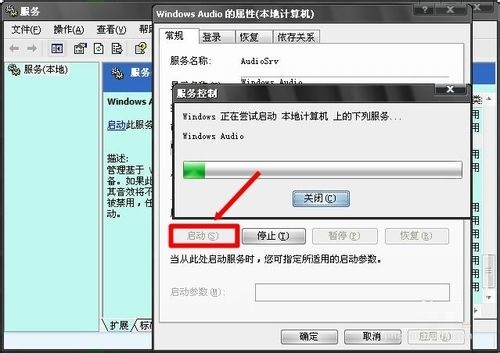
4、直到服务状态显示已启动 就说明声音服务开启了,再听听是否有声音(如果还是没有声音,最后再重启电脑,确认设置即可)。
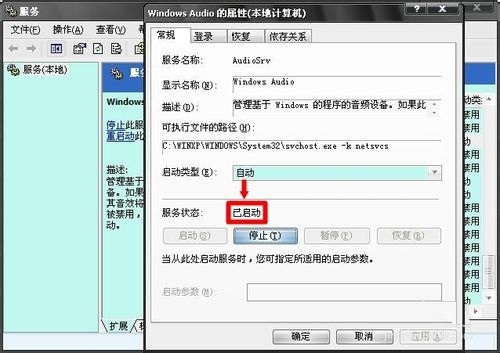
Windows7系统没有声音Windows Audio服务开启方法(其实Windows 7 操作系统中除了要开启 Windows Audio 服务之外,还有一个和声音有关的 Audio Endpoint Builder 服务)
1、首先,跟操作XP系统一样,选择自动或手动,点击应用,再点击启动,开启之后再点击确定即可。
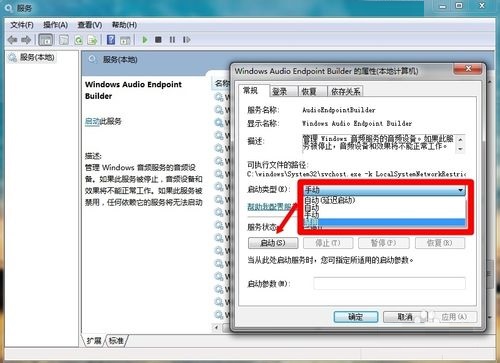
2、Windows 7 操作系统就比较智能,点击任务栏中的禁用喇叭图标,系统就会检测到声音有问题,它会启动自动检测、修复程序。
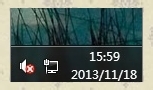
3、然后,就可以看到在提示看正在启动服务……
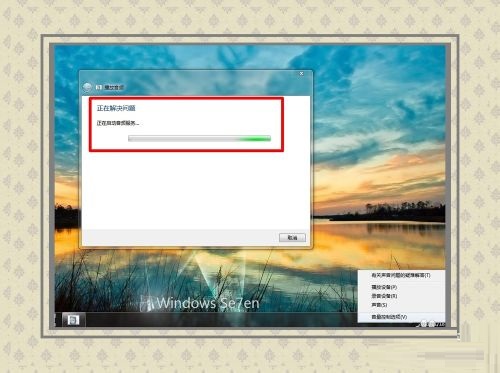
4、最后再修复声音服务未开启的问题即可解决

以上就是有关于电脑没有声音Windows Audio服务开启的方法就介绍到这了,其实声卡驱动尽量使用购机时附带的驱动程序光盘,那才是最合适的驱动程序,如果没有附带驱动光盘,最好到品牌电脑的官网下载和操作系统匹配的驱动,如果使用驱动精灵和驱动人生之类的自动更新软件,最好先备份原有驱动程序。如果以后用户在使用电脑中如果是因为Windows Audio服务没有开启而导致系统没有声音的话,不妨按照教程的方法进行开启,希望这个教程对大家有所帮助。
纯净版xp系统没有声音Windows Audio服务开启方法:
1、首先,在电脑桌面上点击开始菜单,在控制面板中点击管理工具,在服务中查看 Windows Audio 服务,即可看到状态是否禁用(如是,必定没有声音);
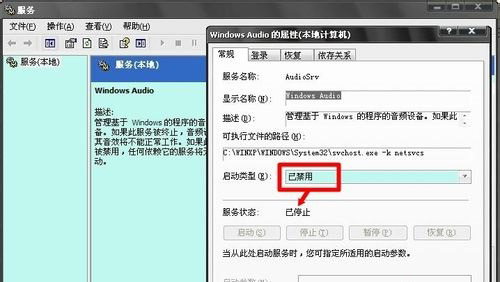
2、然后,在双击Windows Audio服务,但此时的启用按钮是灰色的,无法点击(在点击常规中启动类型右边的下拉菜单▼,选择自动或者手动,再点击应用,此时启动按钮才可以用);
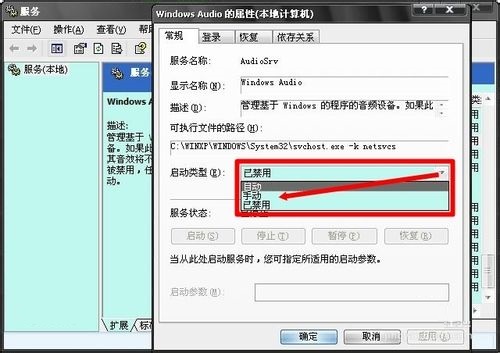
3、接下来,在选中自动或者手动之后,最后再点击应用按钮,操作系统即可开启声音服务。
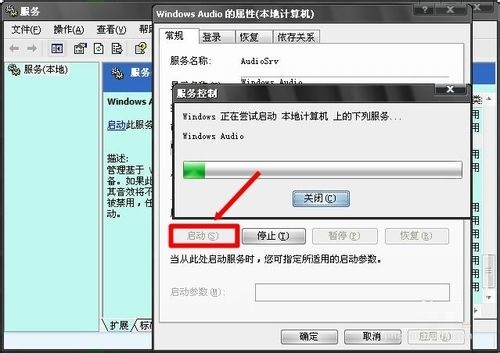
4、直到服务状态显示已启动 就说明声音服务开启了,再听听是否有声音(如果还是没有声音,最后再重启电脑,确认设置即可)。
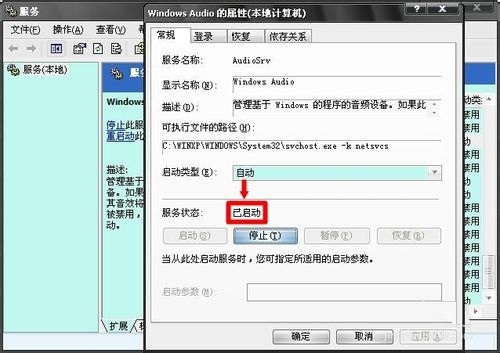
Windows7系统没有声音Windows Audio服务开启方法(其实Windows 7 操作系统中除了要开启 Windows Audio 服务之外,还有一个和声音有关的 Audio Endpoint Builder 服务)
1、首先,跟操作XP系统一样,选择自动或手动,点击应用,再点击启动,开启之后再点击确定即可。
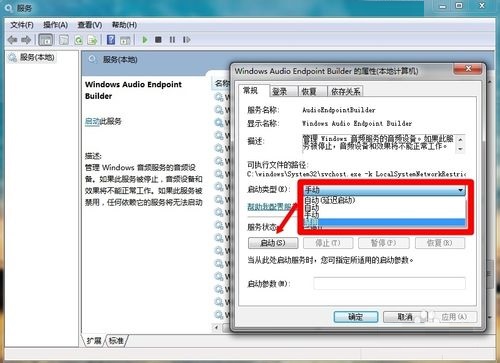
2、Windows 7 操作系统就比较智能,点击任务栏中的禁用喇叭图标,系统就会检测到声音有问题,它会启动自动检测、修复程序。
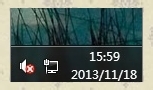
3、然后,就可以看到在提示看正在启动服务……
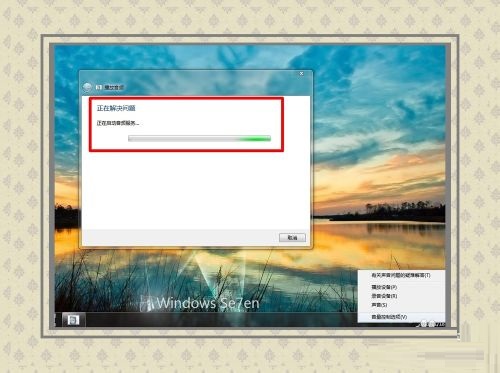
4、最后再修复声音服务未开启的问题即可解决

以上就是有关于电脑没有声音Windows Audio服务开启的方法就介绍到这了,其实声卡驱动尽量使用购机时附带的驱动程序光盘,那才是最合适的驱动程序,如果没有附带驱动光盘,最好到品牌电脑的官网下载和操作系统匹配的驱动,如果使用驱动精灵和驱动人生之类的自动更新软件,最好先备份原有驱动程序。如果以后用户在使用电脑中如果是因为Windows Audio服务没有开启而导致系统没有声音的话,不妨按照教程的方法进行开启,希望这个教程对大家有所帮助。
分享到:
